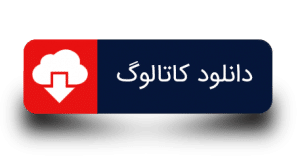اپل و محصولات آیفون را امروزه همهی کاربران به عنوان محصولات با کیفیت میشناسند، همان طور که می دانید گوشی های آیفون بر اساس سیستم عامل ios شرکت اپل ساخته شدهاند، شرکت اپل در مورد سیستم عامل خود حساسیت زیادی دارد، به همین دلیل سیستم عامل ios یک سیستم کاملاً محصور شده است. در این مقاله از مرکز تعمیرات موبایل مشکل آنتن آیفون و روش رفع آن را به طور تخصصی بررسی می کنیم. پس با ما همراه باشید.
مهم ترین مزیتی که باعث میشود گوشیهای آیفون نسبت به سایر گوشیها برتری داشته باشند، هماهنگی کامل سخت افزار و نرم افزار آن با هم میباشد، دلیل آن هم واضح است چون سیستم عامل آن برای همین سخت افزار طراحی شده است. به طور کلی این از اهداف اپل است که همه چیز با هم هماهنگی داشته باشد.
گوشی آیفون در سال 2007 میلادی توسط استیو جابز برای اولین بار معرفی شد، آیفون مفهوم تازهای به گوشیها بخشید و انقلابی در صنعت گوشیهای هوشمند به وجود آورد. در حالی که آیفون از زمان معرفی اولین مدلهای آن تغییرات زیادی کرده است ولی بنیادی که در ابتدا برای آن در نظر گرفته شد موفقیتهای سالهای بعدی آن را هم تضمین کرد، هر آیفون در زمان خود یک عملکرد روان، رابط کاربری ساده و تمرکز روی حریم خصوصی دارد . در ادامه این مطلب به راهحلهای رفع مشکل آنتن آیفون میپردازیم.
بعد از مدت کوتاهی که از معرفی این گوشیها در جهان گذشت، آیفون به ایران نیز راه یافت و طرفداران زیادی پیدا کرد و تبدیل به یک برند خاص شد، که در کنار خوبیها و مزایایی که آیفون دارد، برای کاربران ایرانی دارای مشکلاتی نیز میباشد برای مثال یکی از رایج ترین مشکلاتی که برای کاربران آیفونهای اپل در ایران رخ میدهد پریدن آنتن گوشی و نشان دادن پیغام هایی مثل No service در حین اتصال به شبکه سیم کارت میباشد و این که یا در حالت searching ، جستجو برای پیدا کردن شبکه سیم کارت باقی میماند. در صورت طی کردن مراحل زیر و نگرفتن نتیجه برای رفع این مشکل شما میتوانید تعمیر گوشی اپل خود را به دست تعمیرکاران بدهید.
در این گونه مواقع با توجه به اینکه اگر آنتن نباشد بسیاری از کارکردهای گوشی مختل میشود. برای مثال حتی یک تماس ساده یا پیامک را نمیتوان ارسال کرد و علاوه بر این نمیتوان از اینترنت نیز بهره برد، این موارد باعث ایجاد نگرانی در کاربران میشود، خوشبختانه مشکل پریدن آنتن آیفون به راحتی قابل رفع می باشد و معمولاً ارتباطی به مشکلات سخت افزاری ندارد و با چند راهکار ساده حل میگردد.
چگونه انتن گوشی ایفون را برگردانیم
برای تنظیمات انتن اپل و برای رفع مشکل پریدن آنتن ایفون مراحل زیر را انجام دهید.
مرحله 1 : خارج کردن سیم کارت و جایگذاری دوباره آن
در هنگام پریدن آنتن آیفون قبل ازاین که هر اقدام دیگری انجام بدهید، یک بار سیمکارت خود را از گوشی خارج کرده و روی چیپ آن را به خوبی تمیز نمایید و سیم کارت را بر روی گوشی دیگری گذاشته اطمینان حاصل کنید که سیمکارت مشکلی ندارد، زیرا ممکن است به دلایلی سیم کارت سوخته باشد یا مسدود شده باشد، اگر سیم کارت برای گوشی دیگر فعال شد میتوانید بفهمید که مشکل از آیفون و نحوه نصب سیم کارت روی آیفون بوده است، بعد از اینکه سیم کارت را در گوشی دیگر امتحان کردید، آن را به خوبی تمیز نمایید و داخل شیار مخصوص آیفون قرار دهید و سپس گوشی را روشن کرده و وضعیت آنتن دهی آن را بررسی نمایید، با انجام این کار احتمال دارد مشکل عدم آنتن دهی آیفون رفع شود، اگر رفع نشد میتوانید اقدامات دیگری که در ادامه به آن پرداختهایم را انجام دهید.
مرحله 2 : ریستارت کردن آیفون
یکی از راههایی که بسیاری از مواقع مشکلات آیفون مثل پریدن آنتن یا گیر کردن در حالت searching را رفع می کند کردن فورس ریستارت کردن میباشد، بنابراین هنگام پریدن آنتن، آیفون خود را یک بار ریستارت کنید برای فورس ریستارت کردن آیفونهای جدید شرکت اپل ( از آیفون 8 به بعد ) ابتدا دکمه افزایش صدا را بفشارید و سپس رها کنید سپس دکمه کاهش صدا را بفشارید و سپس رها کنید و بعد دکمه پاور را فشرده و آن را آن قدر نگه دارید تا لوگوی اپل نمایان شود، به این ترتیب فرآیند ریستارت تکمیل میشود، برای فورس ریستارت کردن آیفونهای قدیمیتر هم به این صورت عمل کنید که دکمهی home و power را به طور همزمان فشرده و 10 ثانیه نگه دارید تا لوگوی اپل ظاهر شود بعد از ظاهر شدن لوگوی اپل آیفون ریستارت میگردد و به صورت خودکار دوباره راه اندازی میشود بعد از راه اندازی مجدد آیفون، وضعیت سیم کارت را بررسی کنید ممکن است با ریستارت کردن مشکل نداشتن آنتن از بین رفته باشد در غیر اینصورت راهحلهای بعدی را نیز امتحان کنید.
مرحله 3 : مطمئن شوید که موبایل شما ریجستری شده باشد
حتما با طرح رجیستری که به منظور جلوگیری از عرضه گوشیهای غیرقانونی و قاچاق در کشور ارائه شده است آشنا هستید، همان طور که میدانید تمام گوشیهای موجود در بازار باید از این طرح پیروی کنند و گوشیهای آیفون هم از این قاعده مستثنی نیستند، به همین دلیل اگر ریجستری نشده باشند و به طور قانونی ثبت نگردیده باشند نمیتوانید از سیم کارت و سرویس آن استفاده نمایید و پیغام هایی مثل No services و searching در آیفون شما نمایش داده میشود، بنابراین اگر با مشکل پریدن و عدم آنتن دهی آیفون مواجه هستید بررسی کنید که گوشی شما ریجستری شده باشد و اگر گوشی را از شخص دیگری خریدهاید باید حتما انتقال مالکیت را انجام دهید، در غیر این صورت سیم کارتی که به نام شما است بعد از مدتی در دستگاه غیر قابل استفاده خواهد شد، برای اطمینان از رجیستری بودن گوشی میتوانید در سامانه همتا مشخصات خود وارد کرده و لیست گوشیهایی که به نام شما ثبت شده است را مشاهده کنید.
مرحله 4 : به روز رسانی نکردن سیستم عامل آیفون
به روز نبودن سیستم عامل آیفون شما میتواند باعث ایجاد مشکلاتی در عملکرد گوشی و عدم شناسایی شبکه سیم کارت و اختلال در آنتن دهی آن شود، بنابراین همیشه سعی کنید جدیدترین نسخه های ios موجود برای گوشی خود را دانلود و نصب کنید، برای این کار این مراحل را طی کنید: ابتدا وارد بخش settings شده و گزینه General را انتخاب کنید سپس بر روی قسمت Soft Ware Update بزنید ( البته ممکن است در صورتی که نسخه جدیدتری نیامده باشد این گزینه قابل انتخاب نباشد ) سپس گزینه دانلود را بزنید تا نسخه دانلود آپدیت صادر شود و در پایان هم بعد از دانلود شدن نسخه جدید آن را نصب نمایید، در این روش بدون نیاز به هیچ گونه ابزار جانبی، نسخه آپدیت شده دانلود نصب میشود و فقط کافی است به اینترنت متصل باشید.
مرحله 5 : بررسی تنظیمات شبکه سیم کارت
تنظیمات شبکه سیم کارت باید صحیح انجام شده باشد در غیر این صورت آیفون شما دچار مشکل پریدن آنتن و غیره میشود، ابتدا از این مسئله اطمینان حاصل کنید که منطقهای که در آن حضور دارید، تحت پوشش شبکه سیم کارت شما میباشد یا خیر، چون در بعضی از مناطق به ویژه مناطق محروم و دورافتاده، اپراتورهای سیم کارت در جهت پوشش دهی شبکه بسیار ضعیف عمل میکنند، در نتیجه مشکلاتی مثل نداشتن آنتن به وجود میآید، بعد از این که از پوشش دهی اپراتور سیم کارت خود مطمئن شدید، وارد منوی settings شوید و سپس cellular را انتخاب کنید و بعد گزینه cellular data را خاموش و روشن نمایید، سپس با طی کردن مسیر setting، cellular، data roming قابلیت رومینگ سیم کارت خود را نیز یک بار فعال و غیر فعال نمایید، بعد از انجام این مراحل دوباره وارد منوی تنظیمات شوید، گزینه carriers را انتخاب نمایید و گزینه اتوماتیک را غیرفعال کنید، بنابراین با این کار آیفون شما شبکههای اپراتور نزدیک و در دسترس را پیدا میکند و میتوانید به آنها متصل شوید در پایان وقتی که متصل شدید دوباره از مسیر گفته شده گزینه اتوماتیک را فعال کنید.
مرحله 6 : فعال کردن حالت پرواز
فعال کردن حالت airplane mode یا حالت پرواز، یکی دیگر از راههایی است که هنگام پریدن آنتن آیفون میتواند چاره ساز باشد، در حالت هواپیما تمام قابلیتهای ارتباطی به طور موقت متوقف شود و سپس پس از غیر فعال سازی آن دوباره همه چیز به حالت اول برمیگردد، برای فعال کردن حالت هواپیما میتوانید از منوی کنترل سنتر آیفون یا منوی تنظیمات این کار را انجام دهید، برای فعال کردن این حالت در منوی تنظیمات میتوانید بعد از ورود به بخش تنظیمات گزینه General را انتخاب کرده و سپس اسلایدر کنار Air Plane را انتخاب کنید و بعد از این که تلفن همراه آیفون خود را بر روی حالت پرواز قرار دادید، اجازه دهید حدود 1 الی 2 دقیقه در این حالت بماند، سپس دوباره آن را غیر فعال کنید تا همه چیز به وضعیت اولیه خود برگردد که با این کار هم احتمال این که اتصال شبکه آیفون صورت بگیرد و آنتن برگردد زیاد است.
مرحله 7 : ریست تنظیمات شبکه
یکی دیگر از راههایی که برای رفع اختلال اتصال دستگاه به شبکه سیم کارت مناسب میباشد ریست کردن تنظیمات شبکه آیفون است، با انتخاب این گزینه تمام تنظیمات شبکههای متصل به گوشی مثل گجتهایی که از طریق بلوتوث با آیفون جفت بودهاند و یا شبکه های وای فای که رمز آن در حافظه آیفون ذخیره شده و غیره از بین میرود، برای انجام این کار باید وارد بخش Setting شوید سپس گزینه General را انتخاب کرده و گزینه ریست را بزنید و بعد گزینه Reset Network settings را انتخاب کرده و در صورت نیاز پسورد آیفون را وارد کرده و انجام ریست شبکه را تایید کنید، سپس چند دقیقه صبر کنید تا ریست تنظیمات شبکه آیفون انجام شود و گوشی به شبکه سیم کارت متصل شود.
مرحله 8 : تنظیم ساعت و تاریخ
در برخی موارد محدود مشاهده شده است که تنظیم نبودن ساعت و تاریخ گوشی آیفون باعث ایجاد مشکل در آنتن دهی آن شده است، بنابراین برای رفع این مشکل از صحیح بودن تاریخ و ساعت دستگاه خود اطمینان حاصل کنید، البته به جای این که بعد از هر بار روشن خاموش کردن گوشی اقدام به تنظیم ساعت و تاریخ دستگاه به صورت دستی نمایید بهتر است تنظیمات ساعت و تاریخ را بر روی حالت شناسایی خودکار قرار دهید، با این کار تاریخ و ساعت گوشی آیفون شما به محض وصل شدن به اینترنت به طور خودکار تنظیم میشود.
سخن پایانی
در صورتی که هیچ کدام از روشهای بالا جواب نداد و مشکل پریدن آنتن آیفون شما رفع نشد احتمال وجود مشکلات سخت افزاری در گوشی میباشد، برای مثال ممکن است در عملکرد فلت آنتن اختلال ایجاد شده باشد و یا خشاب و شیار سیم کارت آسیب دیده باشد در هر صورت همان طور که در ابتدا هم بیان کردیم مشکل پریدن آنتن آیفون قابل حل است و نباید از این بابت نگران باشید . همچنین شما میتوانید با خرید دستگاه تقویت آنتن موبایل، به بهبود آنتن دهی خود کمک کنید.